- vs2013如何手动添加工具箱控件 07-29 11:46
- vs2013如何打开工具箱查看控件 07-29 11:44
- VS2013丰富客户端视觉体验功能怎么使用 07-29 11:34
- vs2013出现无法查找或打开PDB文件怎么办 07-29 11:14
- vs2010如何快速查找变量或方法 07-29 11:12
- vs2010如何手动添加工具箱控件 07-29 11:10
- vs2010如何新建网页页面 07-29 11:08
- vs2010如何显示代码行数 07-29 11:04
在vs2010软件中,我们应该如何编辑C++并解决cmd的闪退问题呢?这里为大家带来相关的详细教程分享,不知道如何解决的小伙伴快一起来看看吧!
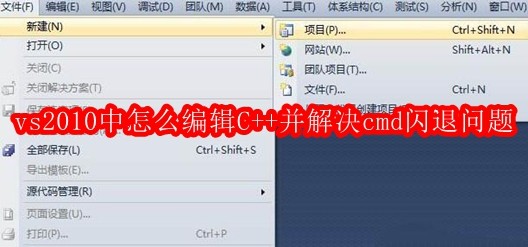
1、打开vs2010(Visual Studio)软件,点击文件->新建->项目,在弹出对话框中点击Visual C++左边的小三角,代表新建的项目是C++。
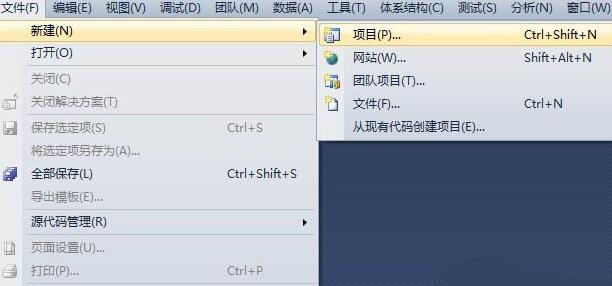
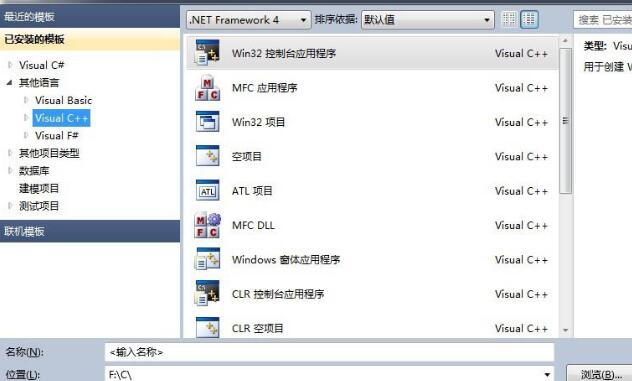
2、展开后点击常规,再点击空项目,然后在下方的“名称”中输入要新建的项目名称,点击“位置”后面的“浏览”按钮选择要存放项目的位置。
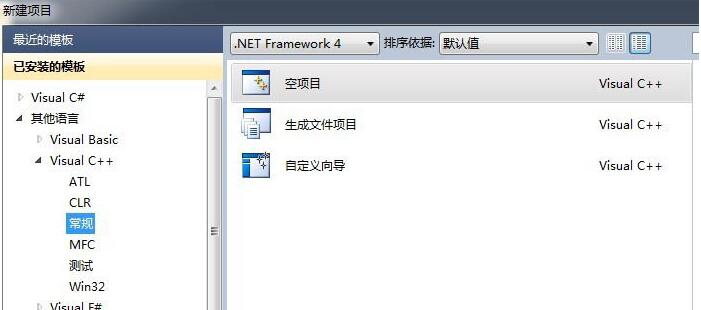
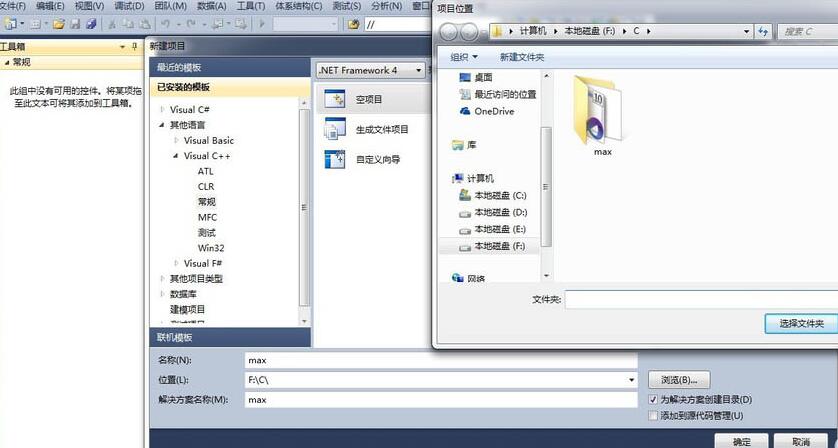
3、完成后,在右侧的“解决方案资源管理器”中可以看到新建的项目,项目名称就是你刚刚自己起的名称。
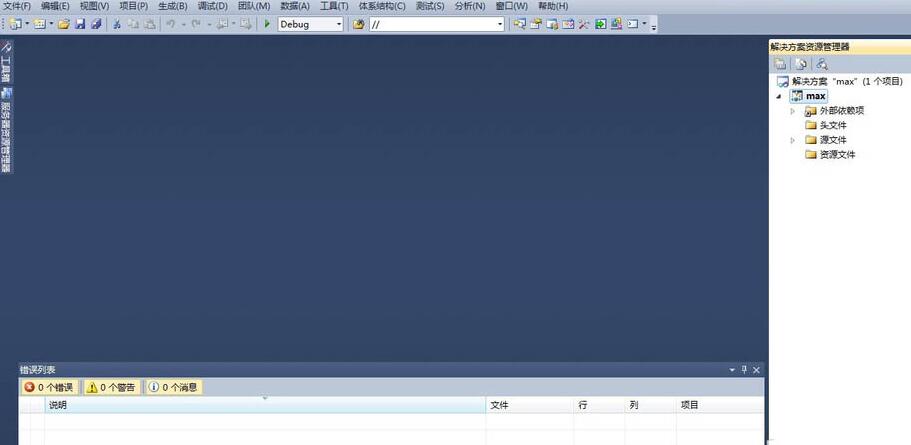
4、在项目中的“源文件”上右击,然后点击“添加”->“新建项”,在弹出的对话框中点击C++文件,在下面输入名称和位置,点击添加,然后就可以在弹出的编辑框里写入代码。
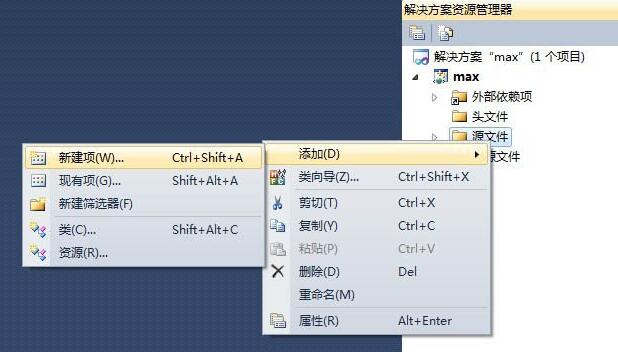
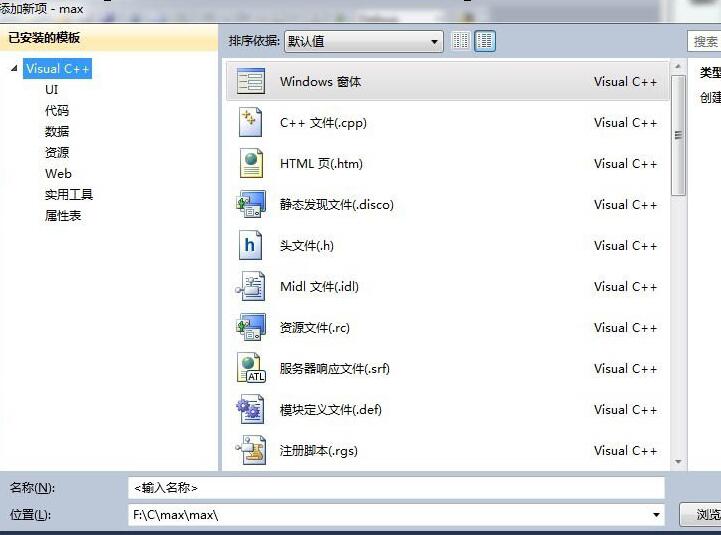
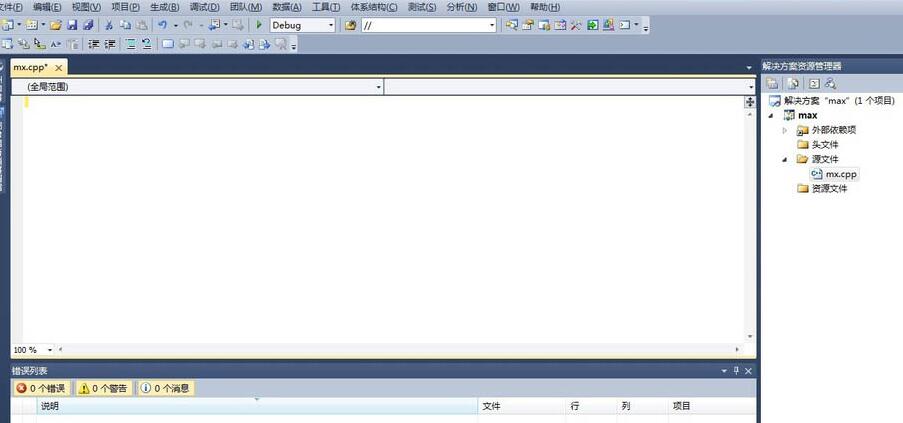
5、当写了一个小的程序后,点击上方的绿色小三角运行符号时,发现弹出的cmd闪一下就会消失。解决方法是点击项目->属性(项目名称是什么,就是什么+属性)。
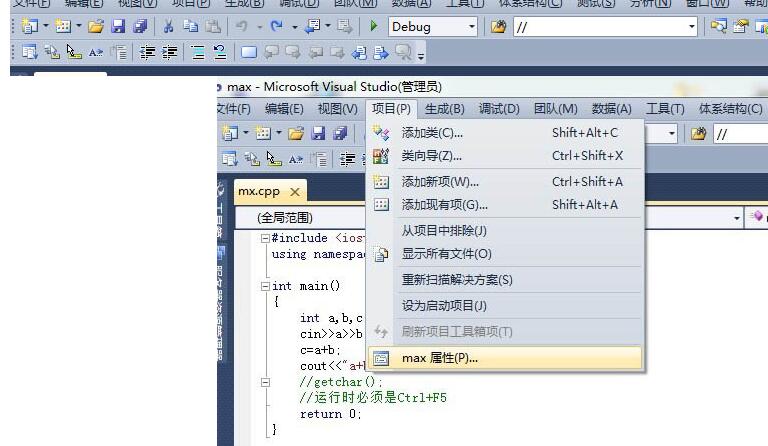
6、在弹出的对话框中点击配置属性->链接器->系统,在右边的子系统中选择控制台(/SUBSYSTEM:CONSOLE),点击确定,这时候按Ctrl+F5进行运行就可以让cmd停留。
注意:必须按Ctrl+F5才能使cmd停留,否则还是会闪退。
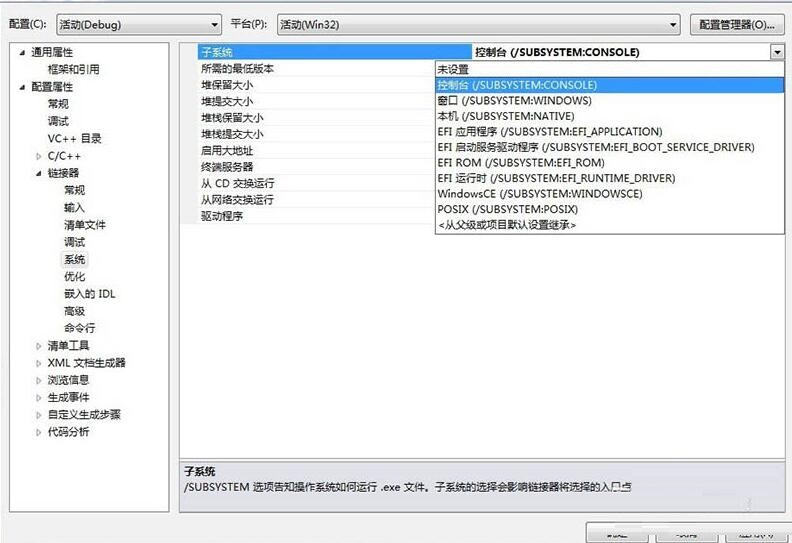
450KB / 2025-09-23
5.40MB / 2025-09-23
1.63MB / 2025-09-23
174KB / 2025-09-23
12.20MB / 2025-09-23
2.17MB / 2025-09-23
4.27MB
2025-09-23
47.10MB
2025-09-23
4.02MB
2025-09-23
450KB
2025-09-23
68.19MB
2025-09-23
19.29MB
2025-09-23
84.55MB / 2025-07-23
248.80MB / 2025-07-09
2.79MB / 2025-08-22
63.90MB / 2025-07-08
1.90MB / 2025-09-07
210.99MB / 2025-06-09
374.16MB / 2025-01-24
京ICP备14006952号-1 京B2-20201630 京网文(2019)3652-335号 沪公网安备 31011202006753号违法和不良信息举报/未成年人举报:legal@3dmgame.com
CopyRight©2003-2018 违法和不良信息举报(021-54473036) All Right Reserved

















